StrokeIt: Nabavite pokrete miša u sustavu Windows, naredba crtanjem
Miscelanea / / February 10, 2022
Zahvaljujući otpornim i kapacitivnim zaslonima osjetljivim na dodir poprilično smo se navikli na geste. Oni su iznjedrili različite navike. Kada je riječ o našim računalima, i dalje se oslanjamo na stare dobre tipkovnice i miša. Neki bi se zakleli tipkovnički prečaci za povećanje produktivnosti. Ali to podrazumijeva učenje različitih tipkovničkih prečaca za različite aplikacije. Kako bi bilo da isprobate geste miša?
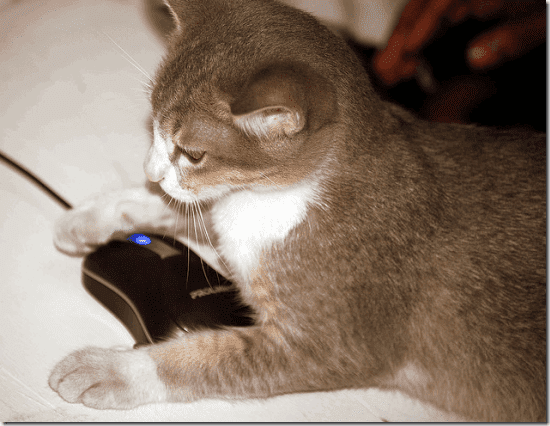
StrokeIt (ver. 9.7) je vjerojatno de facto alat na koji možete ići ako isprobavate geste miša na računalu sa sustavom Windows. Ako vam ruka čvrsto stoji na mišu pored vas, StrokeIt vam daje gotovo 80 gesta kako biste optimizirali način na koji pregledavate i koristite svoje računalo. (kredit za sliku: afu007)
Cool savjet: Jeste li znali da biste također mogli koristite geste lica za upravljanje računalom?
Što su geste miša?
Geste miša nisu ništa drugo nego uzorci koje crtate na zaslonu pomoću miša. To može biti bilo što, od jednostavnog kruga do simbola beskonačnosti. Aplikacija StrokeIt koja se pokreće iz sistemske trake prepoznaje ih
uzorci i oblici, i pretvara ih u radnje koje svaki uzorak predstavlja. Dakle, ako ste brzi s mišem, dobit ćete značajno povećanje produktivnosti.StrokeIt u akciji
StrokeTo je vidljivo kao bijela strelica kursor na System Tray. Klikom na njega pokreće se glavno sučelje. Snimka zaslona glavnog prozora StrokeIt daje vam ideju o 80+ radnji koje aplikacija podržava prema zadanim postavkama.
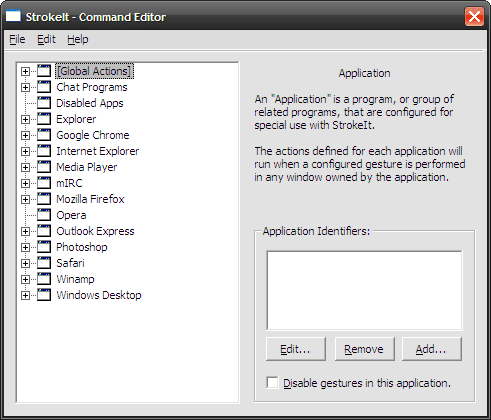
Globalne radnje zajedničke su za sve aplikacije. Akcije specifične za aplikaciju navedene su u svojim kategorijama. Možete ih analizirati pojedinačno klikom na "plus".
Svaka radnja ima gestu
Radnja je skup naredbi koje se izvršavaju kada se gesta izvodi mišem na zaslonu. Možete crtati pokrete desnom tipkom miša (ova opcija se može konfigurirati iz Preference). Možete pritisnuti tipku CTRL da biste nadjačali StrokeIt i zanemarili svaku nacrtanu gestu. Na primjer, ako radite nešto u uređivaču fotografija i trebate koristiti desni gumb.
Da bismo vidjeli StrokeIt na djelu, isprobajmo nekoliko pokreta mišem za Google Chrome. Da biste se vratili u povijest, nacrtajte vodoravnu (idite zdesna nalijevo) liniju mišem unutar Chrome prozora. Da idete naprijed, povucite ga slijeva nadesno. Da biste otvorili novu karticu preglednika, nacrtajte obrnutu kosu crtu od vrha prema dolje.
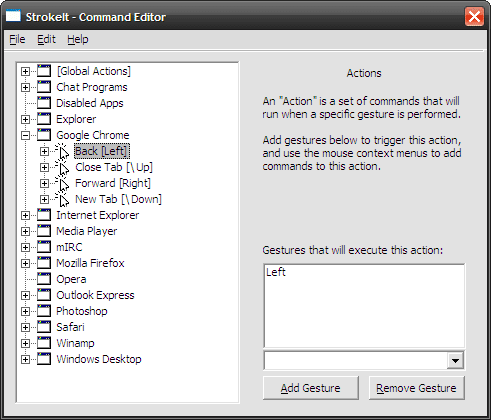
Učenje gesta
StrokeIt ima vrlo zgodan način učenja koji vam pokazuje što znači svaka gesta i prepoznaje li aplikacija način na koji crtate geste na zaslonu. Ići Uredi – Naučite geste iz trake izbornika. Nacrtajte geste na vrhu dijaloškog okvira i provjerite prepoznaje li StrokeIt način na koji ih nacrtate ispravno.

Možete nastaviti vježbati dok ne dobijete to kako treba ili alternativno; možete "naučiti" StrokeIt da prepozna vaš vlastiti stil.
Izrada vlastitih gesta
Možete slijediti korake u nastavku za izradu novih pokreta:
1. Za određenu aplikaciju, kliknite desnom tipkom miša i odaberite Nova radnja. Dajte mu ime. (Odabrao sam "Osvježi")
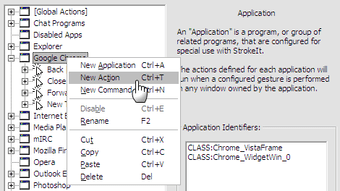
2. S padajućeg popisa Geste na desnoj strani odaberite pokret i kliknite na Dodajte pokret. (Odabrao sam "3")

3. Sada, da povežete naredbu s radnjom, desnom tipkom miša kliknite radnju i odaberite Nova naredba.
4. Chromeova naredba za osvježavanje stranice je CTRL+r. Dakle, odaberite Tipke – Prečaci s padajućeg izbornika za naredbe i dodirnite CTRL+r na tipkovnici da biste ga umetnuli u polje Hotkey.

Vaša nova gesta spremna je za isprobavanje!
Drhtave ruke i neravne površine ponekad mogu ometati geste. Ali uz malo prakse, trebali biste to učiniti kako treba. Javite nam ako koristite geste miša za poboljšanje svoje produktivnosti.
Posljednje ažurirano 2. veljače 2022
Gornji članak može sadržavati partnerske veze koje pomažu u podršci Guiding Tech. Međutim, to ne utječe na naš urednički integritet. Sadržaj ostaje nepristran i autentičan.



